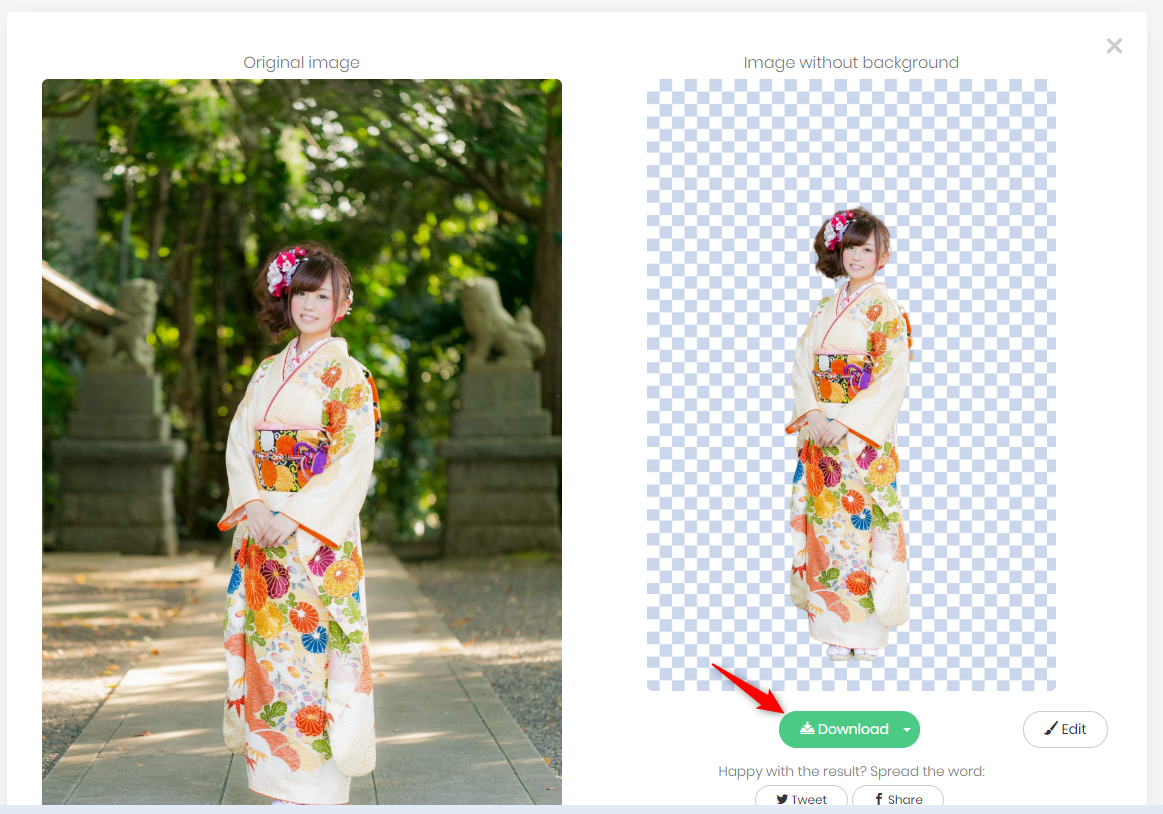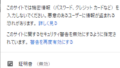写真に写った人物のみを切り抜いて透過PNG画像を作ってくれるウェブサービスがあります。
透過PNGを作るのは大変
背景が透明な画像、透過PNGを作るのは、かつてはプロの仕事で大変な作業でした。
今でも、高機能なソフトがなければ少しずつ消しゴムツールで背景を消していかなければならない時間がかかる手作業です。
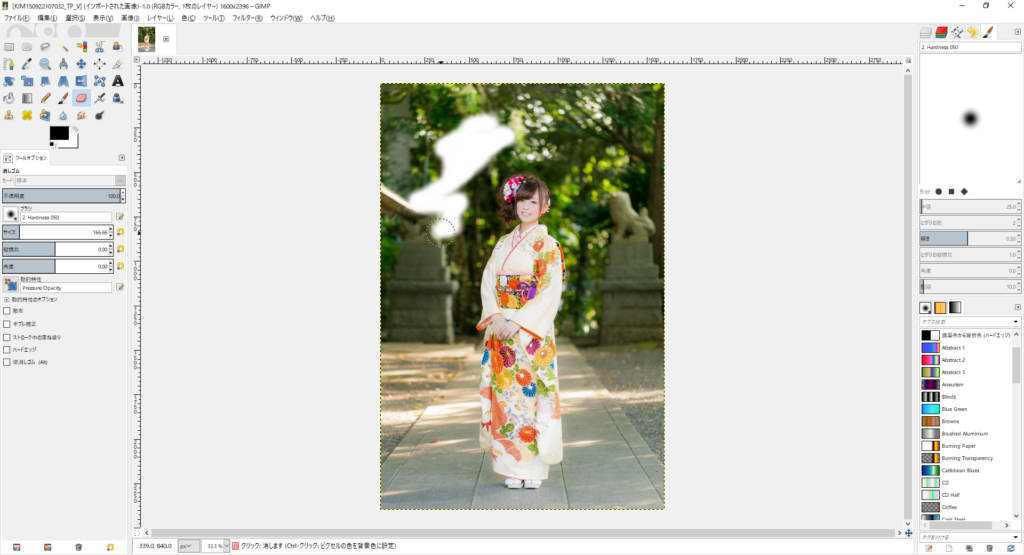
消しゴムツールで背景を消しているところ。
remove.bgで簡単切り抜き
remove.bg (リムーブ ドット ビージー)
https://www.remove.bg/
こちらのサイトを使うと、面倒な人物切り抜きを簡単にやってくれます。
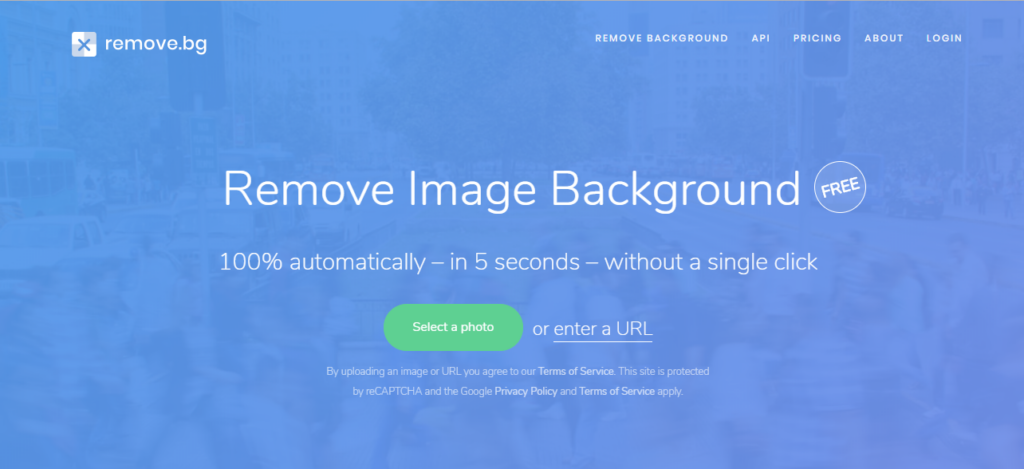
サイトを開きます
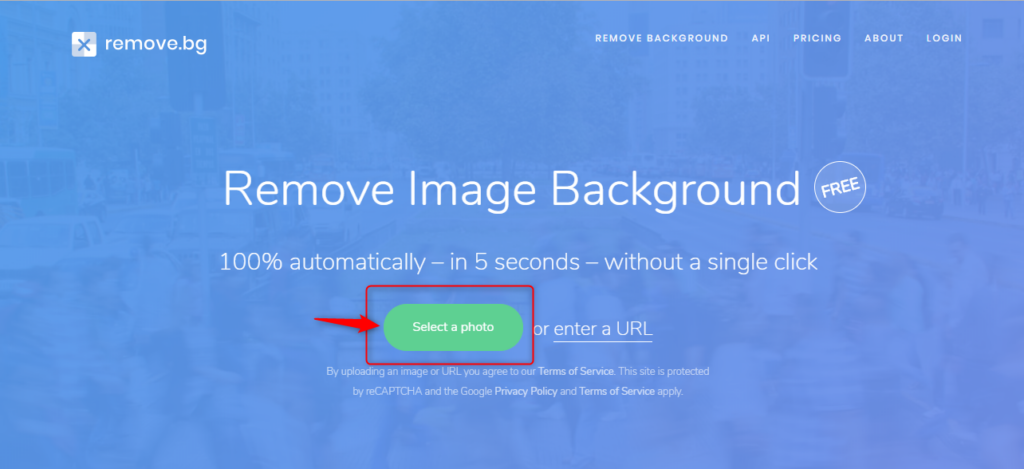
『Select a Photo』(写真を選ぶ)のボタンを押します。
ご自身のパソコンのフォルダの中から写真を選びます。
ドラッグ&ドロップでも可能です。
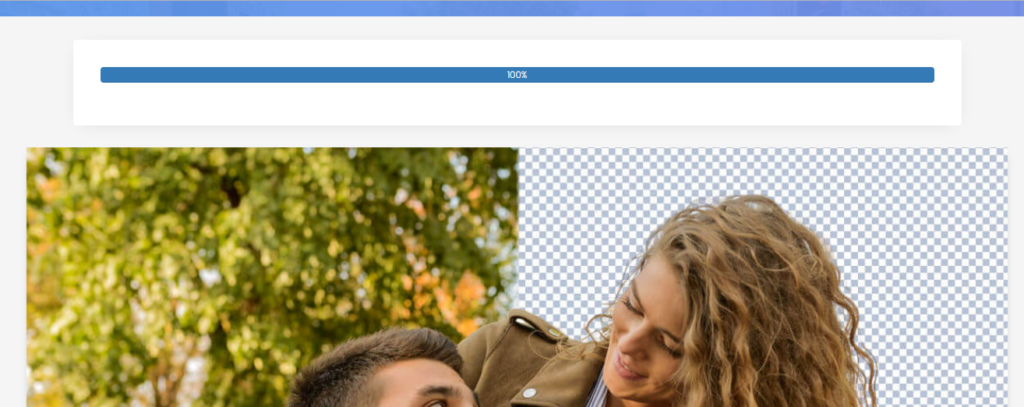
プログレスバー(進捗を表示するグラフ)が100%になったら完了です。
下の画像は関係ないので無視してかまいません。
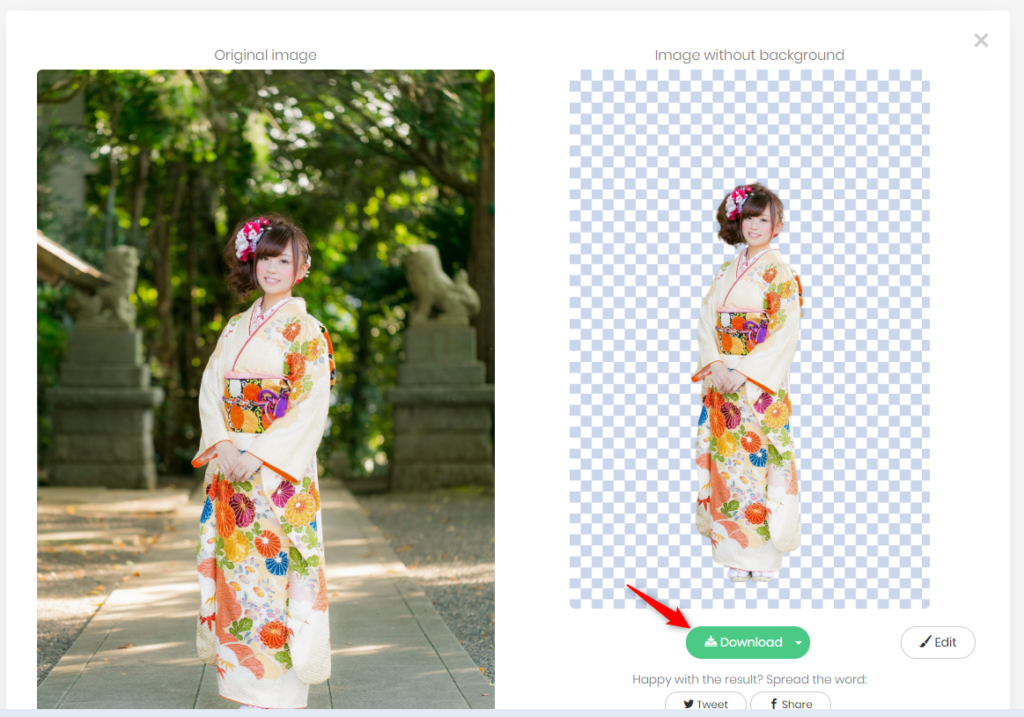
このようにきれいに切り抜かれました。
グレーの千鳥格子部分は『透明』という意味です。
切り抜き足りない部分がありましたら『edit』というボタンで調整しますが、かなりの場合何もしなくても構いません。
できたら、『Download』ボタンからダウンロードします。

背景透明の画像ができました。
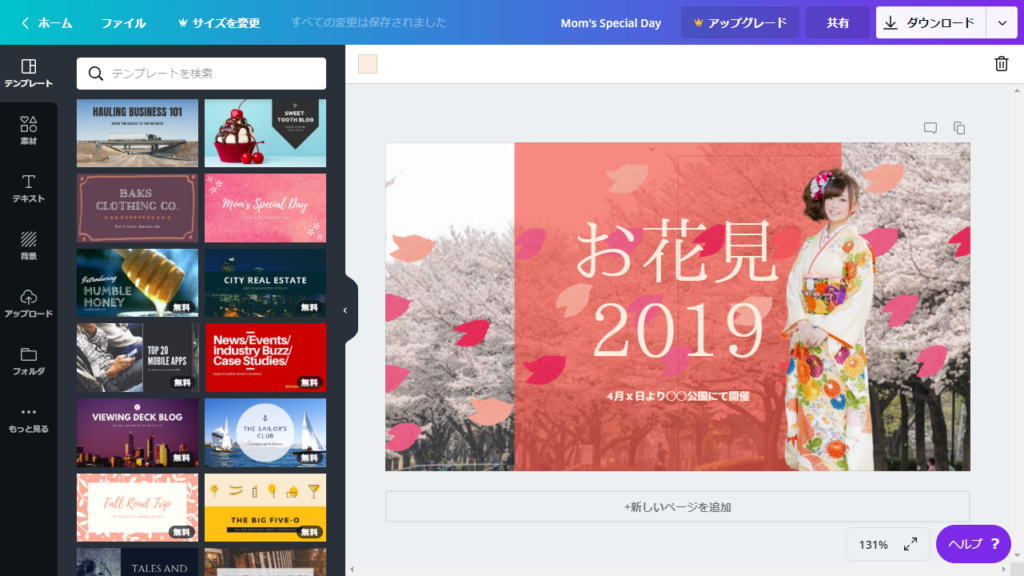
あとはCanvaなどに取り込んでお好きなように編集に使えます。